다음 과정에 따라 기본 재료 도구를 구성하고 이를 사용하여 도면에 있는 AEC 객체의 구성요소에 기존 재료 정의를 적용하십시오. 기본적으로 이 도구는 표준 재료 정의를 적용하지만 도구 특성을 수정하여 Material Definitions (Imperial).dwg 또는 Material Definitions (Metric).dwg 파일에 정의된 재료를 지정할 수 있습니다.
-


 .
. 
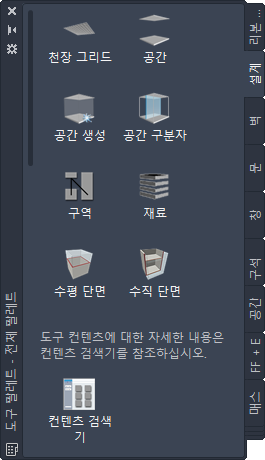
- 설계 팔레트에서 다음 중 하나를 수행합니다.
원하는 작업... 할 일... 표준 재료 정의 적용 재료 도구를 클릭합니다. 다른 재료 정의 선택 재료 도구를 마우스 오른쪽 버튼으로 클릭하고 특성을 클릭합니다. 기본  일반을 확장하고 정의 이름의 값을 클릭한 후 원하는 정의를 선택합니다. 그런 다음 확인을 클릭하고 재료 도구를 클릭합니다. 팁: 시각화 팔레트 그룹의 재료 팔레트에서 다양한 사전 제작 재료 도구를 사용할 수 있습니다.
일반을 확장하고 정의 이름의 값을 클릭한 후 원하는 정의를 선택합니다. 그런 다음 확인을 클릭하고 재료 도구를 클릭합니다. 팁: 시각화 팔레트 그룹의 재료 팔레트에서 다양한 사전 제작 재료 도구를 사용할 수 있습니다.커서 기호가 작은 사각형으로 변경됩니다. 커서를 객체 구성요소 위로 이동하면 구성요소가 강조 표시되고 툴팁에 구성요소 및 구성요소에 적용되는 재료가 표시됩니다.
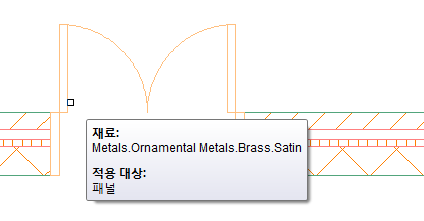
구성요소가 현재 뷰 방향에서 재료를 지원하지 않거나, 재료를 전혀 지원하지 않거나, 외부 참조에 있는 경우 재료를 적용할 수 없음이 툴팁에 표시되고 커서는 해당 구성요소에서 떨어진 위치로 이동할 때까지 슬래시가 있는 빨간색 원으로 변경됩니다.
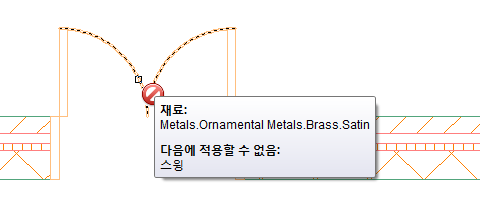
- 툴팁에 원하는 구성요소가 표시될 때까지 도면의 객체 위로 커서를 이동한 다음 클릭하여 재료를 적용합니다.
- 이 스타일의 모든 객체에 있는 이 구성요소에 재료를 적용하려는 경우 Enter 키를 누릅니다. 현재 객체에 있는 이 구성요소에만 적용하려는 경우 O를 입력하고 Enter 키를 누릅니다. (구성요소에 이 도구를 처음 사용하는 경우 스타일에 재료를 적용하는 것이 기본 옵션입니다. 재료를 현재 객체에만 적용하도록 선택하는 경우 이 옵션이 기본 옵션이 되며 다음에 해당 구성요소에 대해 이 도구를 사용할 때 스타일에 재료를 적용하려면 S를 입력해야 합니다. 즉, 선택하는 옵션이 항상 다음에 도구를 사용할 때 기본값이 됩니다.) 주: 지붕과 같이 스타일 기반이 아닌 객체의 경우 객체를 클릭하면 재료 정의(또는 AutoCAD 객체의 경우 렌더 재료 부분)가 즉시 적용됩니다. 스타일에 재료를 적용할지 묻는 메시지가 표시되지 않으며 Enter 키를 누를 필요가 없습니다.